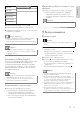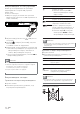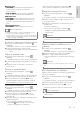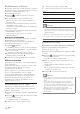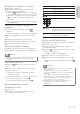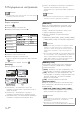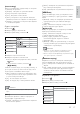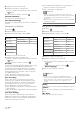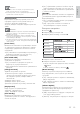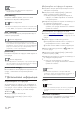User manual
11
One-touch standby
1
Press and hold (standby) for more than
3 seconds.
All the connected devices (if the device »
supports one-touch standby) automatically
switch to standby.
Note
Philips does not guarantee interoperability with other •
HDMI CEC devices.
5 Play
Play a disc
Caution
Do not place any objects other than discs into the disc •
compartment.
1 Press on the front panel to open the disc
compartment.
You may also press and hold•
on the
remote control to open/close the disc
compartment.
2 Insert a disc with its label facing up.
3 Press to close the disc compartment and
start disc play.
To view disc play, turn on the TV to the •
video input.
To stop disc play, press•
.
Note
Check disc/file formats supported (see “Your product” > •
“Playable media”).
If the password entry menu is displayed, enter the
•
password before you can play the locked or restricted
disc (see “Adjust settings” > “Preference Setup” >
[Parental Control] ).
If you pause or stop a disc, the screen saver appears after
•
10 minutes of inactivity. To deactivate the screen saver,
press any button.
After you pause or stop a disc and no button is pressed
•
within 30 minutes, this product automatically switches
to standby.
4 Select [Network Setup], and press .
5 Select [Network Installation], and press OK.
6 Follow the on-screen instructions to complete
the network installation.
Tip
You can check the status of the wired connection of this •
product (see “Adjust settings” > “Network Setup” >
[View Network Settings] or [View Wireless Settings]).
Note
Loading BD-Live content from the internet may take •
some time, depending on the file size and the speed of
the internet connection.
Use Philips EasyLink
This product supports Philips EasyLink which uses the
HDMI CEC (Consumer Electronics Control) protocol.
You can use one single remote control to control
EasyLink-compliant devices that are connected
through HDMI connectors.
Note
To enable the EasyLink feature, you must turn on the •
HDMI CEC operations on the TV and on other devices
connected to TV. Refer to the TVs/devices manual for
details.
One-touch play
1
Press (standby) to turn on this product.
The TV (if the TV supports one-touch play) »
automatically turns on and switches to the
correct video-in channel.
If a disc is loaded in this product, disc play »
automatically starts.
View Network Settings
Network Installation
Video Setup
Advanced Setup
Audio Setup
Network Setup
Preference Setup
EasyLink Setup
English
EN
Български
БГ 11
Забележка
Забележка
Забележка
Забележка
Полезна информация
Внимание
• Можете да проверите състоянието на кабелната връзка на този
продукт (виж "Регулиране на настройте”>“Мрежови
настройки”>[View Network Settings] или [View Wireless Settings]).
4 Изберете [Network Setup] и натиснете ▶.
5 Изберете [Network Installation] и натиснете OK.
6 Следвайте инструкциите на екрана, за да завършите
настройката на мрежата.
• Зареждането на BD-Live съдържание от интернет може да
отнеме време в зависимост от размера на файла и скоростта
на интернет връзката.
Използване на Philips EasyLink
Този продукт поддържа функцията Philips EasyLink, която
използва протокола HDMI СЕС (Управление на
потребителска електроника). Можете да използвате
едно дистанционно управление, за да контролирате
EasyLink-съвместимите устройства, който са свързани
чрез HDMI конекторите.
• За да активирате функцията EasyLink, трябва да включите
HDMI СЕС функциите на телевизора и на другите
устройства, свързани към него. За подробности вижте
ръководствата на телевизора/устройствата.
Възпроизвеждане с едно докосване
1 Натиснете 1 за да включите този продукт.
↳ Телевизорът (ако поддържа възпроизвеждане с
едно докосване) автоматично се включва и
преминава на правилния входен видео канал.
↳ Ако в този продукт има диск, възпроизвеждането
му започва автоматично.
Преминаване в режим на готовност с едно
докосване
1 Натиснете и задръжте 1 за повече от 3 секунди.
↳ Всички свързани устройства (ако поддържат
преминаване в режим на готовност с едно
докосване) автоматично преминават в режим на
готовност.
• Philips не гарантира съвместимост с други HDMI СЕС устройства.
5 Възпроизвеждане
Пускане на диск
1 Натиснете Z върху предния панел, за да отворите
отделението за диск.
• Можете също да натиснете и задържите бутона x
на дистанционното управление, за да отворите/
затворите отделението за диск.
2 Поставете диск с надписите нагоре.
3 Натиснете Z за да затворите отделението за диск и
да започне възпроизвеждането на диска.
• За да гледате диска, превключете телевизора на
видео вход.
• За да спрете възпроизвеждането, натиснете x.
• Не поставяйте в отделението за диск други предмети, освен
дискове.
• Проверете поддържаните дискове/файлове (виж "Вашият
продукт" > "Съвместими медии").
• Ако се появи менюто за въвеждане на парола, въведете
паролата, за да можете да гледате диск, който е заключен или
е с ограничен достъп (виж "Регулиране на настройките" >
"Настройки за предпочитания" > [Parental Control]).
• Ако сложите диска на пауза или го спрете, скрийнсейвърът се
появява след 10 минути неактивност. За да го изключите,
натиснете който и да е бутон.
• Ако сте сложили диска на пауза или сте го спрели и в
продължение на 30 минути не е натиснат никакъв бутон, този
продукт автоматично преминава в режим на готовност.